iPhone 使用手冊
- 歡迎使用
-
-
- 相容於 iOS 18 的 iPhone 機型
- iPhone XR
- iPhone XS
- iPhone XS Max
- iPhone 11
- iPhone 11 Pro
- iPhone 11 Pro Max
- iPhone SE(第二代)
- iPhone 12 mini
- iPhone 12
- iPhone 12 Pro
- iPhone 12 Pro Max
- iPhone 13 mini
- iPhone 13
- iPhone 13 Pro
- iPhone 13 Pro Max
- iPhone SE(第三代)
- iPhone 14
- iPhone 14 Plus
- iPhone 14 Pro
- iPhone 14 Pro Max
- iPhone 15
- iPhone 15 Plus
- iPhone 15 Pro
- iPhone 15 Pro Max
- iPhone 16
- iPhone 16 Plus
- iPhone 16 Pro
- iPhone 16 Pro Max
- 設定基本功能
- 將 iPhone 打造成你的個人風格
- 拍攝絕佳的照片和影片
- 與親朋好友保持聯繫
- 與家人共享功能
- 使用 iPhone 處理日常大小事
- Apple 支援提供的專家建議
-
- iOS 18 的新功能
-
- 指南針
-
- 開始使用 FaceTime
- 製作 FaceTime 連結
- 拍攝「原況照片」
- 將語音通話錄音和轉錄
- 在 FaceTime 通話中開啟「即時字幕」
- 在通話期間使用其他 App
- 撥打群組 FaceTime 通話
- 以格狀檢視參與者
- 使用「同播共享」一起觀賞、聆聽和暢玩
- 在 FaceTime 通話中共享你的螢幕
- 在 FaceTime 通話中要求或提供遠端控制權
- 在 FaceTime 中合作處理文件
- 使用視訊會議功能
- 將 FaceTime 通話接力到另一部 Apple 裝置
- 更改 FaceTime 視訊設定
- 更改 FaceTime 語音設定
- 更改你的外觀
- 結束通話或切換至「訊息」
- 封鎖和靜音未知來電者的 FaceTime 通話
- 將通話回報為詐騙
- 捷徑
- 提示
-
- 開始使用輔助使用功能
- 設定時使用輔助使用功能
- 更改 Siri 輔助使用設定
- 快速開啟或關閉輔助使用功能
- 版權聲明
使用 iPhone 上的 NameDrop 來分享你的聯絡資訊
你可以使用 NameDrop 來快速與附近的 iPhone 或 Apple Watch(Apple Watch Ultra、Apple Watch Series 7 和後續機型,以及 Apple Watch SE 第二代)分享新的聯絡資訊。
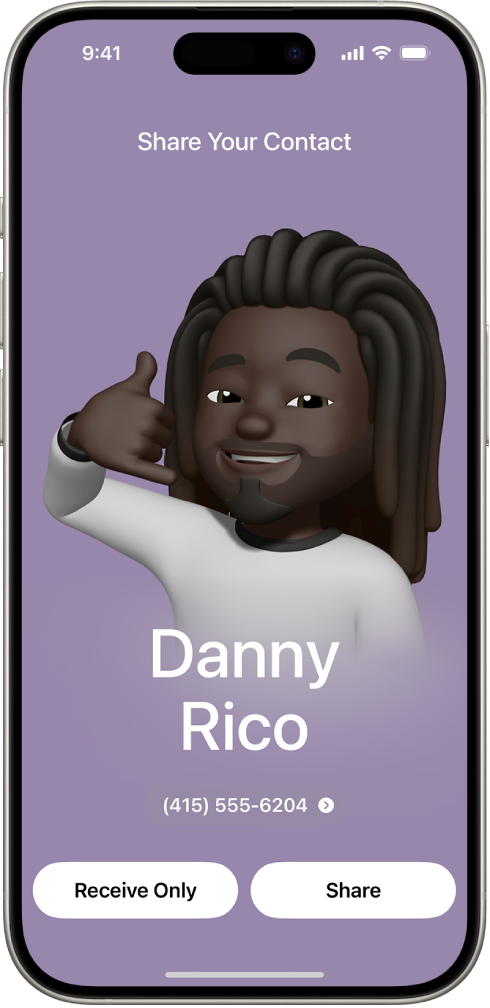
【注意】NameDrop 僅適用於傳送新的聯絡資訊,而非更新現有的聯絡人。
在 iPhone 上使用 NameDrop
將 iPhone 的螢幕靠近另一人的 iPhone 或 Apple Watch 頂部幾公分的距離。
繼續靠近彼此的裝置,直到 NameDrop 顯示在兩人的螢幕上。
選擇你的聯絡人名片並接收其他人的名片,或只接收其他人的名片。
如果要分享你的聯絡人名片,請點一下
 ,選取要包含的欄位,然後點一下「儲存」。相同欄位會在你下次使用 NameDrop 時預設為選取。
,選取要包含的欄位,然後點一下「儲存」。相同欄位會在你下次使用 NameDrop 時預設為選取。若要取消,在 NameDrop 傳送完成之前將兩部裝置移開或鎖定 iPhone。
關閉 iPhone 上的 NameDrop
NameDrop 預設為啟用。若要關閉 NameDrop(和其他「將裝置互相靠近」功能),請前忘「設定」![]() >「一般」> AirDrop,然後關閉「將裝置互相靠近」。
>「一般」> AirDrop,然後關閉「將裝置互相靠近」。
感謝您的寶貴意見。